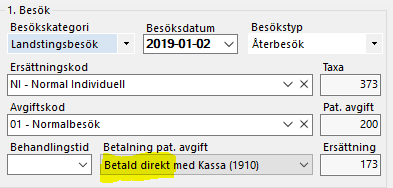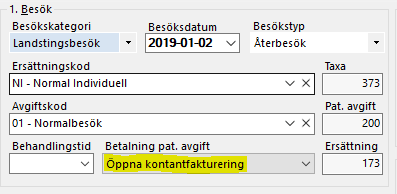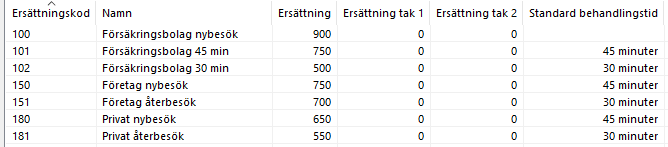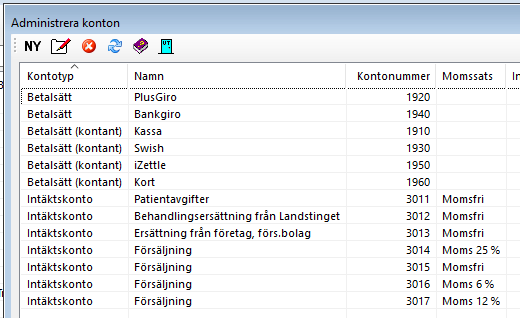Om du vill konvertera från ett annat journalsystem så behöver vi titta på vilka möjligheter som finns och vilket data du kan få med dig till SGX.
Steg 1: Skicka in klinik-, vårdgivare- och användaruppgifter
Vi har 3 olika alternativ för att skicka in uppgifter.
- I SGX Demo kan du skicka in dina uppgifter via Hjälp | Beställ | Beställ SGX. Beställ SGX Demo.
- Om du ska köra SGX tillsammans med andra som redan använder SGX kan ni skicka in dina uppgifter via din kollegas SGX via Hjälp | Beställ | Beställ SGX. Då kan din kollega direkt godkänna att du läggs till i deras SGX-installation.
- Du kan skicka in dina uppgifter till oss via e-post. Läs mer här.
Steg 2: Installera
- Installera SGX, https://support.antwork.se/x/OoHKAQ
- Inloggning kommer att vara möjlig med ditt e-tjänstekort, med Yubikey i kombination med lösenord eller med Mobilt BankID.
- Om du ska använda e-tjänstekort.
- Stoppa in ditt e-tjänstekort i kortläsaren.
- Verifiera att ditt namn syns i listan i fliken E-legitimation. Om du inte kan se ditt namn i listan.
- Verifiera att e-tjänstekortet fungerar genom att logga in med kortet på någon av landstinget sidor som kräver inloggning med e-tjänstekortet.
- För att kunna använda ditt e-tjänstekort behöver du ha Net ID installerat på din dator. Du kan ladda ned programmet på http://www.vardgivarguiden.se/avtaluppdrag/it-stod-och-e-tjanster/etjanstekort/hantera-ditt-etjanstekort/
- Om du ska använda Yubikey i kombination med lösenord beställer du en Yubikey av oss. En yubikey kan endast användas av en användare.
- Du kan även logga in med Mobilt BankID.
- Verifieringen är klar. Välj Avbryt.
Steg 3: Godkänn och skriv under avtal
Innan du kan börja använda SGX behöver du godkänna och skriva under Antwork's avtal gällande SGX.
- Du godkänner avtalen genom att fylla i dina företagsuppgifter och intyga att du godkänner avtalen i ett vändande mejl till oss, support@antwork.se.
- Mejlet skickas till dig enligt överenskommelse.
- Avtal som ska godkännas för att använda SGX
- Allmänna villkor SGX.pdf
- Personuppgiftsbiträdesavtal.pdf
- Avtal som ska godkännas för att använda e-frikortstjänsten via SGX. För att använda e-frikortstjänsten behöver du även teckna ett separat e-frikortsavtal med landstinget.
- Integrationsavtal eFrikort via SGX.pdf
Steg 4: Om du startar i en befintlig SGX-installation med andra vårdgivare
- Godkänn att du läggs till i en databas med befintliga vårdgivare, att vald användare är systemansvarig och att receptionisterna får receptionistbehörighet. Skicka godkännande till Antwork, support@antwork.se.
Jag önskar och godkänner att läggas till i en gemensam databas med befintliga vårdgivare och vald systemansvarig. Detta innebär en sammanhållen,
delad journalföring, enligt gällande bestämmelser i PUL, PDL och GDPR, inom mottagningen.
Samtidigt godkänner jag att aktuella och framtida receptionister får tillgång till min tidbok och övriga sysslor som en receptionist har att utföra. Systemansvarig godkänner att du läggs upp som vårdgivare. Godkännande skickas av systemansvarig till Antwork, support@antwork.se.
Jag, som systemansvarig, önskar och godkänner att 'vårdgivarens namn' läggs till som vårdgivare i vår SGX-installation.
Steg 5: Om du är en helt ny vårdgivare
Som en helt ny vårdgivare är det bra att du i god tid beställer behörigheter till andra tjänster som du behöver eller som du kan nyttja. Kontakta din handläggare på regionen för ytterligare information.
- Om du vill använda integration till e-frikortstjänsten i SGX behöver du skriva ett eFrikortsavtal med din region samt beställa ett personligt HSA-id. Om du har ett e-tjänstekort loggar du in på e-frikortsportalen och godkänner deras avtal annars kontaktar du din handläggare på regionen som hjälper dig vidare.
- Som vårdgivare i region Stockholm har du gratis tillgång till Personuppgiftstjänsten. Läs mer här om hur du beställer behörighet till tjänsten.
- Som auktoriserad vårdgivare i region Stockholm behöver du ett avtal med Carepoint för att kunna skicka in dina filer till GVR-portalen.
Steg 6: Kör igång
Dags att börja jobba i SGX. Om du vill kan du logga in i SGX och utföra förberedande sysslor som t.ex. att lägga upp patienter, skapa mallar och skapa tidschema utan att du behöver betala användarlicens. Det är först när du börjar jobba i SGX och behandla patienter, skriva journal, skapa fakturor o.s.v. som du betalar för din användarlicens.
- Starta SGX.
- Ange ditt databasnamn som du har fått av oss
- Inloggning är möjlig med ditt e-tjänstekort, med Yubikey i kombination med lösenord eller med Mobilt BankID.
- Om du loggar in med e-tjänstekort.
- Stoppa in e-tjänstekortet i läsaren.
- Välj fliken E-legitimation.
- Ditt namn visas i listan.
- Välj Logga in.
- Om du loggar in med Yubikey i kombination med lösenord.
- Stoppa in din Yubikey i ett USB-uttag på din dator.
- Välj fliken Lösenord.
- Ange ditt användarnamn och lösenord.
- Tryck på den lysande gröna ringen alternativt på det lysande gröna y:et på din Yubikey utan att lämna fältet Lösenord.
- Yubikeyn genererar en nyckel efter ditt lösenord och du loggas in. Du behöver inte välja Logga in.
- Om du loggar in med Mobilt BankID.
- Välj fliken Mobilt BankID.
- Mata in ditt personnummer.
- Välj Logga in och följ instruktionerna.
- Om du loggar in med e-tjänstekort.
- Om det saknas obligatoriska uppgifter kommer du att behöva fylla i dessa innan du kan fortsätta.
- Verifiera att dina uppgifter är korrekta och gå igenom dina inställningar.
- Inställningar | Administrera användare
- Inställningar | Användarinställningar
- Inställningar | Administrera klinik
- Inställningar | Klinikinställningar
- Inställningar | Ersättningskoder.
- Inställningar | Avgiftskoder.
- Arkiv | Systemadministration | Systeminställningar
- Om du har Nationella taxan/ARV behöver du eventuellt ställa om din standardwebbläsare. Gå till Externa länkar | ARV-portalen. Om du får ett felmeddelande och inte kan logga in ställer du om din standardwebbläsare. Läs mer här, https://support.antwork.se/x/FAI7AQ
- Verifiera e-frikort om du har ett e-frikortsavtal med ditt landsting. För att testa om e-frikortstjänsten fungerar i SGX så kan du öppna Patientregistret och välja en patient och välja uppe i menyn.
- Om du är landstingsansluten och auktoriserad, läs mer här https://support.antwork.se/x/VgNn.
- För att få korrekt nästa fakturanummer anger du nästa fakturanummer under Inställningar | Klinikinställningar | Fakturering & betalning | Faktura | Ny nummerserie för fakturor. Ange nästa fakturanummer.
- Webbläsaren Microsoft Edge inte fungerar med E-tjänstekort. Byta standardwebbläsare, se här >>>
- Om du konverterar från ett annat system.
- Gör några stickprov på dina senaste patienter, besök och journaler och verifiera att uppgifterna är korrekta.
- Om du startar i en helt ny installation
- Om du är landstingsansluten och har tidigare upparbetad ersättning lägger du in den i ”Överfört från tidigare” så räknas ersättningen in i Totalt upparbetat. Utifrån det totalt upparbetade beloppet räknar vi fram vilken ersättning som ska användas. Uppgifterna lägger du till under Inställningar | Administrera klinik | Flik Landstingsavtal. Om du har konverterat från ett annat system och har med dig besöksinformation behöver du inte göra detta steg.
Steg 6: Inställningar och arbetssätt
- SLL´s Personuppgiftstjänst (PU)
Lägg till inloggningsuppgifter för PU-tjänsten under Inställningar | Användarinställningar | Externa tjänster | SLL Personuppgiftstjänst (PU). - Fakturering och betalning
Vid besöksregistrering med patientavgift är Betald direkt förvalt och en kontantfaktura skapas direkt när besöket registreras.
Om du istället vill att kontantfaktureringen öppnas väljer du Öppna kontantfakturering när du registrerar besöket eller ställer in det som standardval, Inställningar | Användarinställningar | Besök | Faktureringssätt för betalning av patientavgift | Öppna kontantfakturering. Då skapar du själv kontantfakturan och kan skriva ut eller skicka kontantfakturan via e-post och lägga på artiklar vid eventuell försäljning.
Läs mer här, https://support.antwork.se/x/aQE7AQ
- Taxor och ersättningar
- Om du arbetar med företag, försäkringsbolag och privatpersoner kanske du vill lägga upp ersättningskoder och avgiftskoder så här.
- Bokföringskonton
Om du tar betalt med Swish eller iZettle och inte redan har konton för det kan du lägga upp dem t.ex. så här.
- SMS-påminnelser
För att vi ska kunna skicka SMS-påminnelser behöver du göra följande:
- Ange SMS-avsändare. Inställningar | Klinikinställningar | Externa tjänster | SMS | Avsändare.
- Ange avsändare för SMS, mobilnummer eller en text.
- Om man anger sitt mobilnummer kan patienten svara på SMS:et.
- Ange SMS-avsändare. Inställningar | Klinikinställningar | Externa tjänster | SMS | Avsändare.
- Om du inte ändrar för bokningspåminnelser skickar vi följande SMS-text
Hej!
Glöm inte ditt besök hos oss imorgon kl [Bokning.Starttid].
Hälsningar
[Användare.Namn], [Användare.Titel]
[Klinik.Namn]
Steg 7: Efter start
- Daglig säkerhetskopiering sker automatiskt.
- O.B.S! För dig som är landstingsansluten. När du har jobbat någon dag i SGX skickar du in en fil till landstinget för att verifiera att allt fungerar korrekt och att eventuella problem är lösta innan månadsskiftet.